您好,登錄后才能下訂單哦!
您好,登錄后才能下訂單哦!
這篇文章主要介紹“Django工程的創建和管理的方法是什么”,在日常操作中,相信很多人在Django工程的創建和管理的方法是什么問題上存在疑惑,小編查閱了各式資料,整理出簡單好用的操作方法,希望對大家解答”Django工程的創建和管理的方法是什么”的疑惑有所幫助!接下來,請跟著小編一起來學習吧!
1、主題
這部分教程主要介紹如何通過Pycharm創建、管理、運行一個Django工程。對于Django模塊的相關知識大家可以參考Python社區。
2、準備工作
(1)Pycharm為3.0或者更高版本。
(2)電腦上至少安裝了一個Python解釋器,2.4到3.3版本均可。
這部分教程所用的環境配置如下:
(1)Django模塊的版本為1.6.5
(2)默認為Windows模式下的快捷鍵配置
(3)這部分例子與Django模塊的說明文檔中所用的實例相同Django documentation
3、創建一個新工程
實際上所有工程的創建都可以通過單擊Welcome screen界面上的Create New Project按鈕來實現。
如果你已經打開了一個工程,可以通過菜單欄File → New Project...來創建一個新的工程。接下來在 Create New Project dialog對話框中輸入工程名字、選擇類型以及用到的解釋器版本:
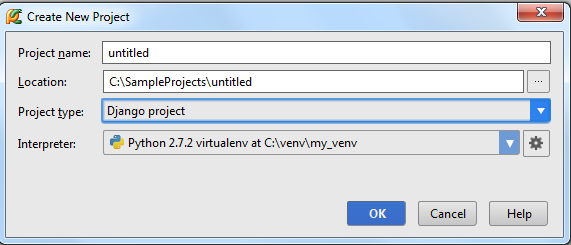
單擊OK,工程的個性化設置完成。
這就意味著對應目錄已經創建完成,并且預先定義了一個.idea目錄用來保存配置信息project settings。
對于一個空的工程empty project,創建的環節已經完成了。接下里你就可以開始編寫程序。但對于一些所支持的第三方框架,還有一些工作要做。根據所選擇的工程類型,Pycharm會提示我們進行一些額外的框架設置。
在本實例中,讓我們來創建開發一個Django應用。
4、創建一個Django工程
因此,在Create New Project對話框中我們的工程類型選擇為Django,注意Pycharm會提示我們安裝Django框架,如果當前環境中沒有可用的話。
接下來我們進行Django工程的相關設置:
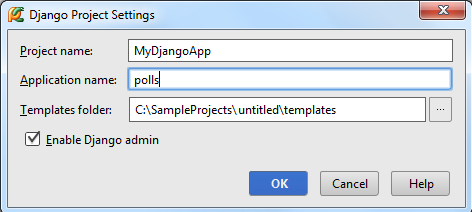
單擊OK,設置完成。
5、工程目錄結構
正如上面所說,工程的根目錄結構已經創建完成,主要包含基本的框架配置文件和目錄,當你創建其他類型的工程時也會有類似操作,如t Pyramid, 或者Google App Engine。
接下來我們研究如何在Project窗口中顯示工程結構。
6、Project窗口中的目錄結構
這是默認顯示模式。窗口中將會顯示的結構有polls和MyDjangoApp目錄,當然還有兩個Python文件:manage.py和settings.py。
在這個窗口中你是無法看到.idea目錄結構的。
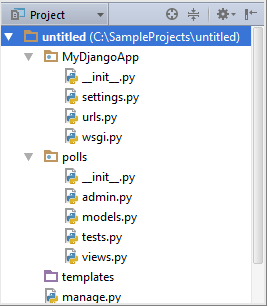
7、Project窗口下的工程文件
如果你想看到idea目錄,只需選擇view Project Files模式,這個視圖所顯示的文件和之前一樣,只是多了idea目錄:
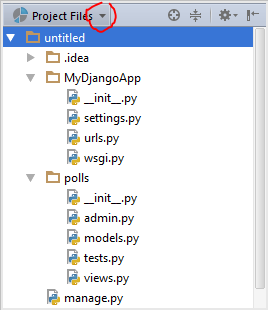
Ok,回到之前的視圖模式。
8、Project窗口中所顯示的文件都是干什么用的?
(1)untitled目錄是工程的容器,在窗口中以加粗字體顯示。
(2)manage.py是一個命令行文件,幫助你操作你的Django工程,詳見product documentation
(3)嵌套子目錄MyDjangoApp充當了當前工程的庫
(4)MyDjangoApp/init.py是一個空文件,用來指示當前目錄應該作為一個庫來使用。
(5)MyDjangoApp/settings.py包含了當前工程的相關設置configuration for your Django project
(6)MyDjangoApp/urls.py包含了當前工程響應的url信息URL declarations for your Django project
(7)MyDjangoApp/wsgi.py定義了WSGI兼容模式下Web服務器的入口,詳見How to deploy with WSGI
(8)polls目錄下包含了完善Django應用的所有文件(此時為空):
polls/init.py指示當前目錄應該作為一個庫來使用
polls/models.py保存我們所創建的應用程序模型
polls/views.py保存我們的views
(9)templates為空,用以包含響應的模板文件
值得一提的是你可以創建很多Django應用,通過運行manage.py文件的startapp任務來將其添加到當前工程中(主菜單上的Tools→Run manage.py task)命令。
9、配置數據庫
根目錄生成后,我們需要做一些微調。打開文件settings.py(選中后按F4)。
首先確定準備在應用程序中使用哪種數據庫。可以通過以下方法定位DATABASES變量:按下Ctrl+F,然后在搜索欄中輸入需要查找的字符串,然后在'ENGINE'行的冒號后邊輸入使用的數據庫管理系統(這里暫且設置為sqlite3)。
在'NAME'行,輸入預定義數據庫的名稱(無論其是否已經存在):
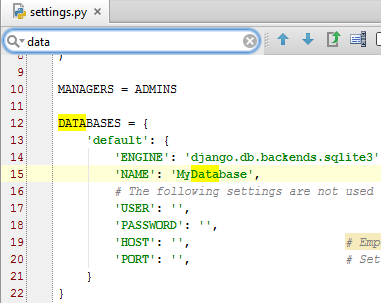
10、加載Django服務
由于我們在這里處于謹慎選擇了sqlite3數據庫。因此這里無需再定義其他變量(如用戶證書、端口號、POST文件等)。接下來我們核實一下我們的設置是否正確,做法相當簡單,至于要加載并運行 manage.py文件:按下Ctrl+Alt+R,在彈出的消息框中輸入任務名稱:
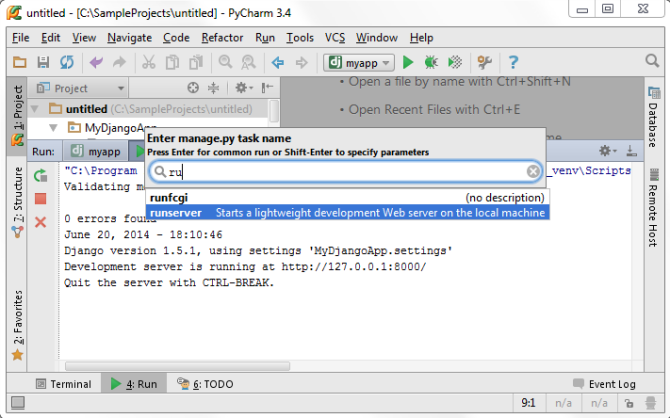
11、創建一個模型
接下來,打開并編輯(open for editing)models.py文件,注意此時Pycharm已經實現導入好了相關庫,然后鍵入以下代碼:
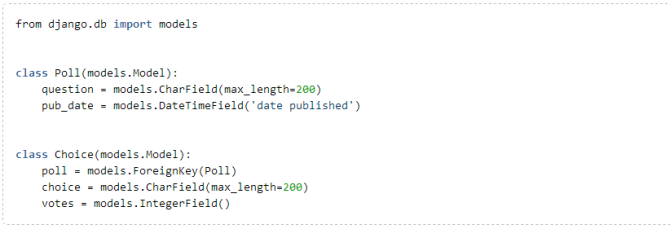
事實上直接對上述代碼進行復制粘貼即可,不過這里推薦大家手動輸入以體會Pycharm強大的拼寫提示功能:
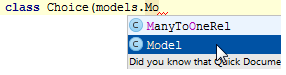
12、創建一個數據庫
接下來我們需要為新建模型添加一個表單。再次使用Ctrl+Alt+R快捷鍵:
首先從提示列表中選擇sql,然后選擇預期的應用名稱:
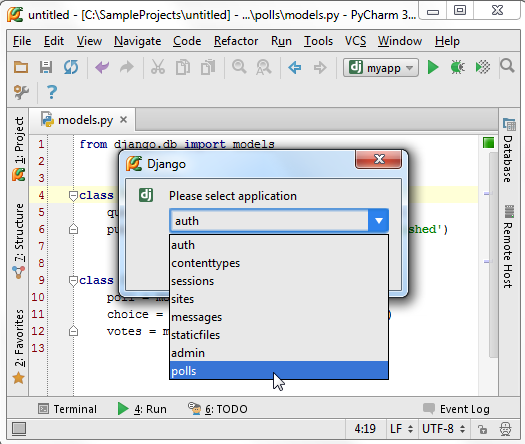
這條命令會為當前類自動添加SQL聲明:

第二步,在提示列表中選擇syncdb語句,在提示列表中進行列表的創建,顯示結果如下:
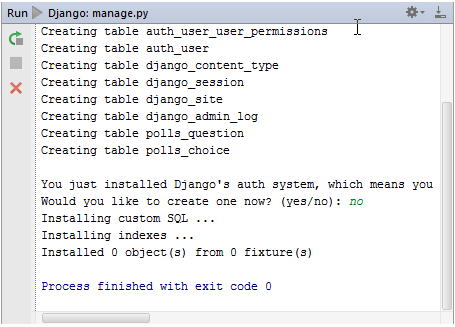
13、完善管理控制函數
由于我們需要對應用進行賬戶管理,Pycharm已經在urls.py文件中定義好了相關命令。
然而,我們需要編輯函數的admin功能。在polls文件夾下創建一個admin.py的文件(Alt+Ins),然后輸入一下代碼:
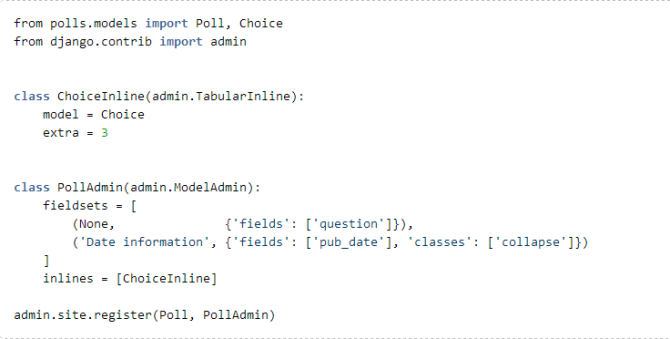
再次展示一下Pycharm強大的拼寫提示功能:

14、運行與調試
現在我們準備前往admin界面進行一些設置了。當然,我們很可能需要先運行Django服務,進入對應文件目錄,在地址欄輸入完整的URL地址。不過這里Pycharm提供了一個輕量級的修改方法:Django server run configuration
單擊主工具欄的 run/debug configurations選項來進入調試配置模式,然后選擇Edit Configuration(或者在主菜單中選擇Run→Edit Configurations):
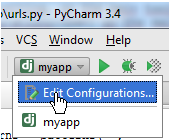
在 Run/Dug Configuration dialog box對話框中,輸入配置方案名稱(這里為myapp)、默認的瀏覽器(勾選Run browser選項),個性化定制我們的節點界面:
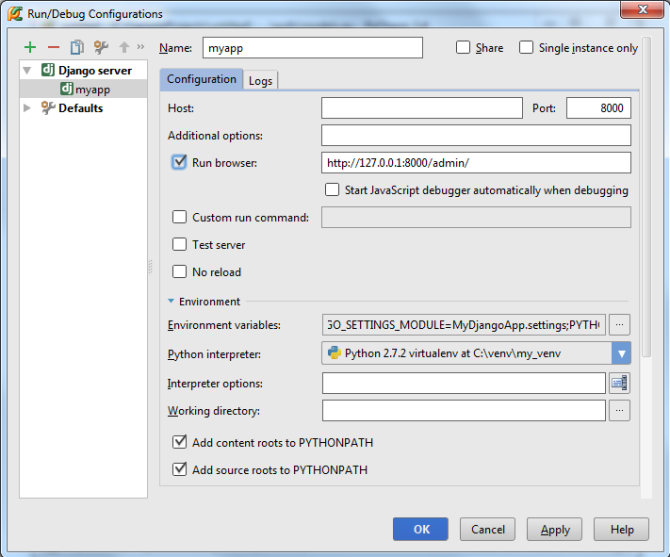
15、加載用戶界面
加載并運行這個應用,按下Shift+F10或者主工具欄中的run按鈕,打開標準的administration頁面,而且必須登錄。接下來你可以創建一些polls并為其制定相應的問題及候選項:
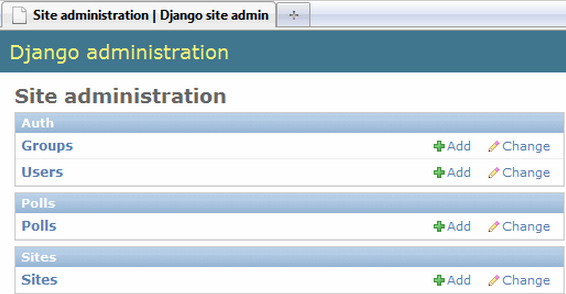
16、創建視圖鏈接
接下來我們準備為應用添加一些子視圖,讓它擁有"index"、"details"、"results"、"votes"等子頁面。首先,我們向urls.py文件中添加這些子頁面的模式(在Project窗口中選中該文件然后按F4):

這些模式所涉及的頁面目前還并不存在,因此需要手動向其中添加一些方法并進行模板關聯,這些操作在Pycharm的幫助下會變得異常簡單:你只需將鼠標指針懸停在一個未定義(Pycharm會高亮顯示那些unresolved reference的代碼),這是會亮起一個黃色的小燈泡,這就意味著Pycharm在此準備了一個快速提示,單擊小燈泡(或者按下Alt+enter):
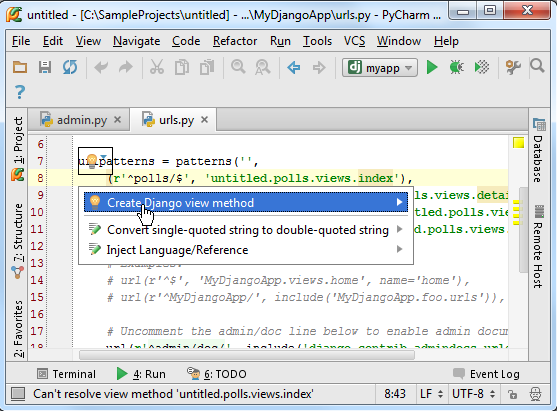
選擇Create Django view method選項來在views.py文件中創建一個視圖的成員方法,并與特定的模板文件相關聯。
接下來我們會看到以下變化:
templates目錄不再為空,其中包含了我們創建的根模板文件。
views.py文件中已經包含了根視圖的相關方法。
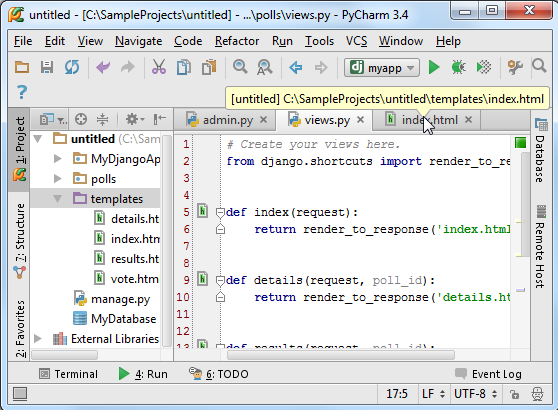
除了添加了view的相關方法外,Pycharm還自動導入的Django中的相關操作,并用render_to_response來標記。
注意view method名稱左側的圖標,可以通過該圖標來查看該方法對應的模板。可以通過Create template<name>命令在快速創建視圖以及對應模板,接下來我們向其中寫入代碼。
例如我們希望看到polls的可用列表,打開views.py,輸入以下代碼:

Pycharm會給出快捷的拼寫提示:
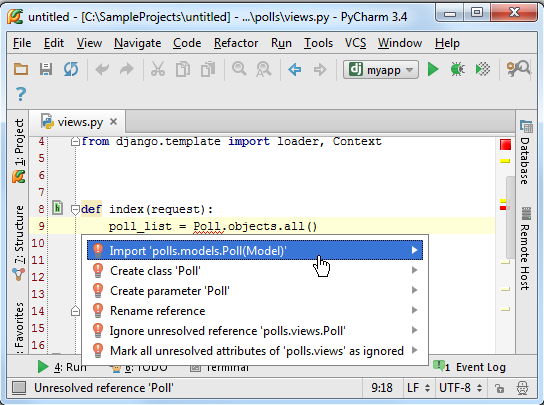
完成后將會有如下顯示:
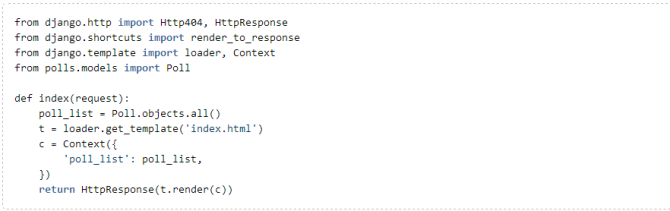
17、創建模板
接下來我們向模板中添加一些代碼。打開index.html文件,輸入模板代碼。這里需要注意的是大括號一定要成對出現,當你輸入{%,Pycharm會在輸入光標的后面自動添加另一個括號。這里你可以通過Ctrl+Space來進行拼寫提示。
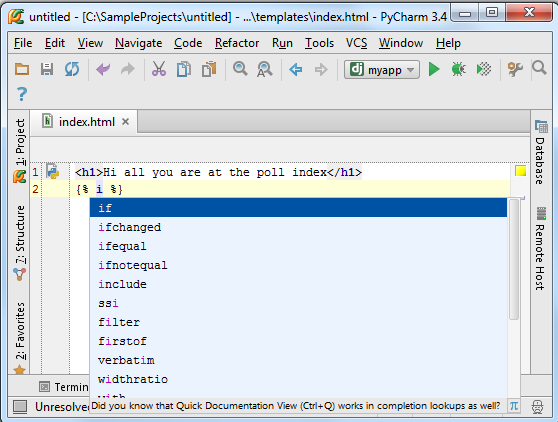
當需要輸入HTML類型標簽時,PyCharm同樣設計了幫助系統:
Ctrl+Space調用拼寫提示功能。
當輸入一個括號時,會自動生成另一個括號以進行匹配
接下來擬至于一步一步晚上你的模板代碼,最終結果如下:
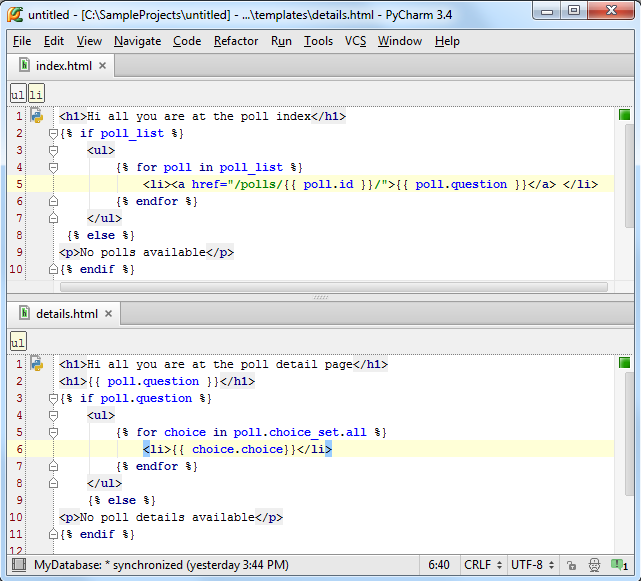
18、大功告成
讓我們核實一下polls的變量列表,發現我們的admin能夠正常使用,并且能夠在地址欄中顯示對應的URL地址(/admin/, type /polls/):
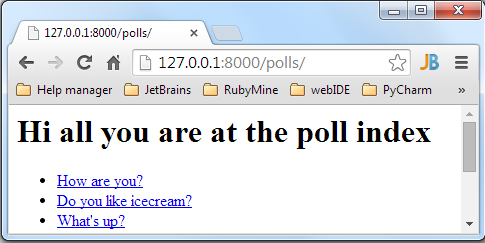
單擊以查看詳細信息:
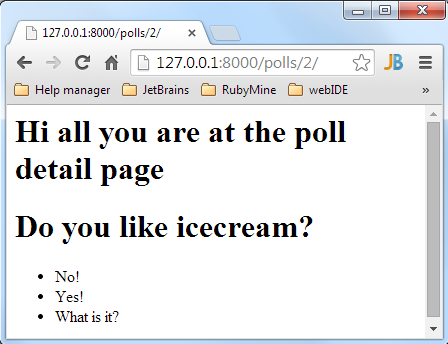
到此,關于“Django工程的創建和管理的方法是什么”的學習就結束了,希望能夠解決大家的疑惑。理論與實踐的搭配能更好的幫助大家學習,快去試試吧!若想繼續學習更多相關知識,請繼續關注億速云網站,小編會繼續努力為大家帶來更多實用的文章!
免責聲明:本站發布的內容(圖片、視頻和文字)以原創、轉載和分享為主,文章觀點不代表本網站立場,如果涉及侵權請聯系站長郵箱:is@yisu.com進行舉報,并提供相關證據,一經查實,將立刻刪除涉嫌侵權內容。